Slik legger du inn koordinater i Google Earth
Hvis du vet de nøyaktige koordinatene til en plassering, kan du enkelt finne den plasseringen på kloden ved hjelp av Google Earth. For å gjøre det, må du angi de geografiske koordinatene til plasseringen i søkefeltet i Google Earth. Du bør imidlertid angi koordinatene i ett av disse tre formatene DMS, DMM, og DD. Du vil lære mer om disse formatene i siste del av denne artikkelen. I tilfelle du ikke kjenner plasseringskoordinatene til et sted, må du først finne ut koordinatene, og her er hvordan du kan gjøre det.
Anbefalt lest: Hvordan måle avstand på Google Earth
Finn koordinater for en plassering
Det er flere måter å finne ut lengde- og breddegraden til et sted. Du kan imidlertid bruke en av følgende metoder for det samme.
Bruker Google Earth
For dette kan du enten bruke Google Earth Pro-programvaren eller Google Earth på nett i Chrome-nettleseren.
- Åpne Google Earth på datamaskinen. Flytt nå musepekeren over kartet og du vil se de respektive koordinatene nederst i høyre hjørne.
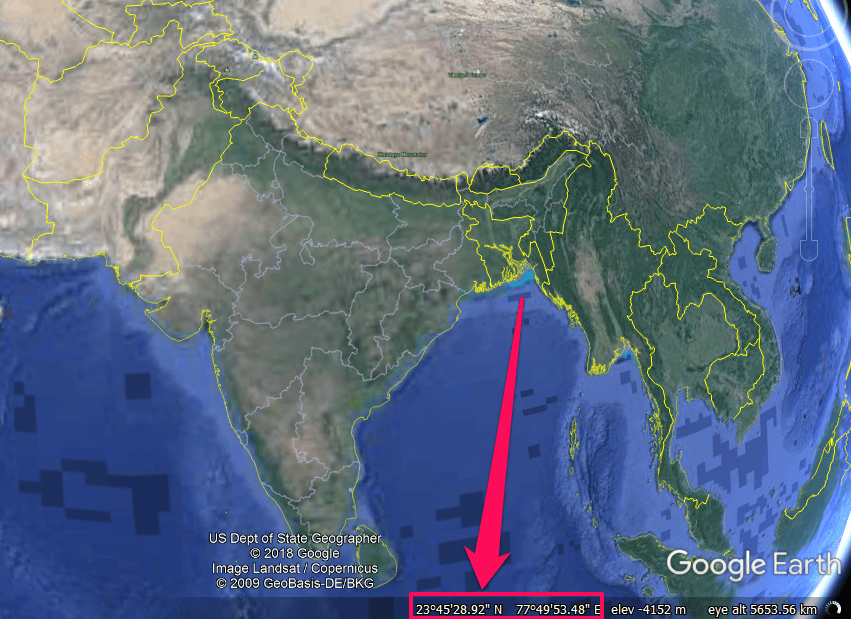
Hvis markøren er ute av kartet, vises koordinatene til midten av kartet nederst.
OBS: Du kan ikke finne lengde- og breddegrader til et sted på Google Earth-mobilappen.
Få koordinater ved hjelp av Google Maps
- Åpen Google Maps på datamaskinen og besøk nå et sted du ønsker. Høyreklikk nå på stedsnavnet og velg fra alternativene Hva er her?
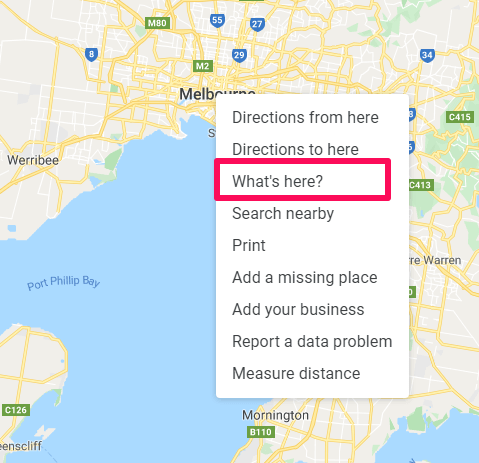
- Deretter vil du se koordinatene til det stedet nederst på skjermen i DD format
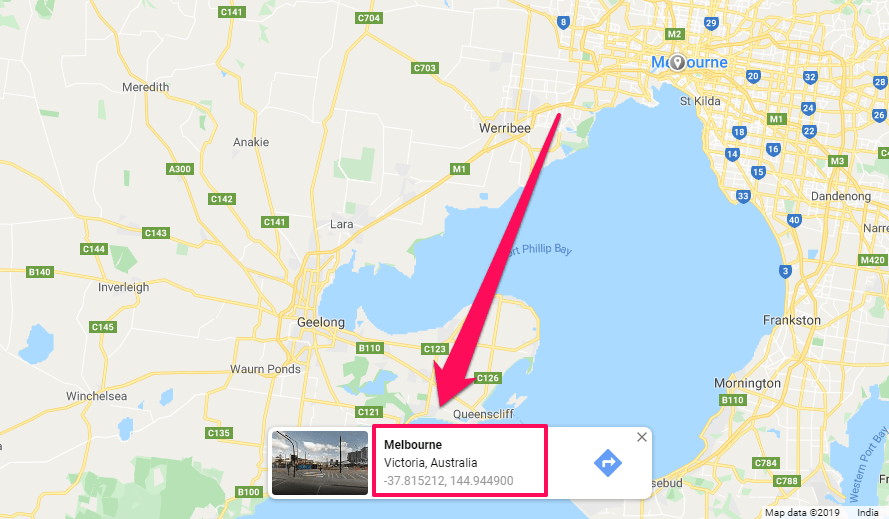
Finn stedskoordinater ved hjelp av Wikipedia
Annet enn å bruke Google Earth og Google Maps kan du bruke Wikipedia for å finne ut plasseringskoordinatene til noen kjente steder og byer rundt om i verden.
- Åpen Wikipedia på nettleseren din og søk etter stedet i søkefeltet.
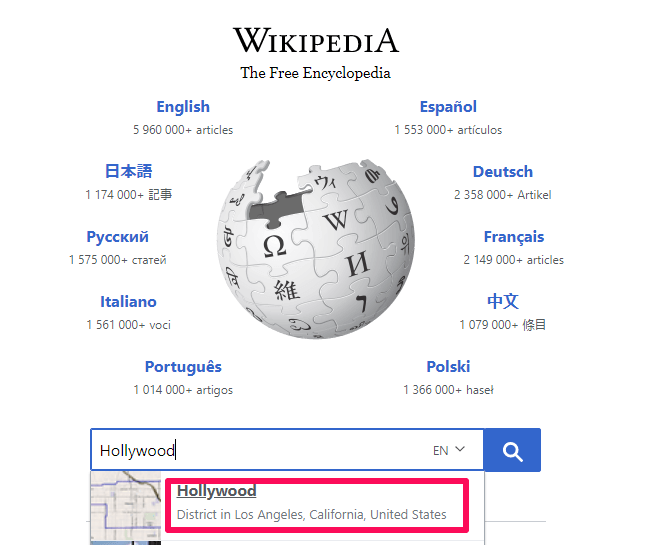
- Nå som siden laster vil du sannsynligvis se koordinatene til det stedet på høyre panel under stedsdetaljer.
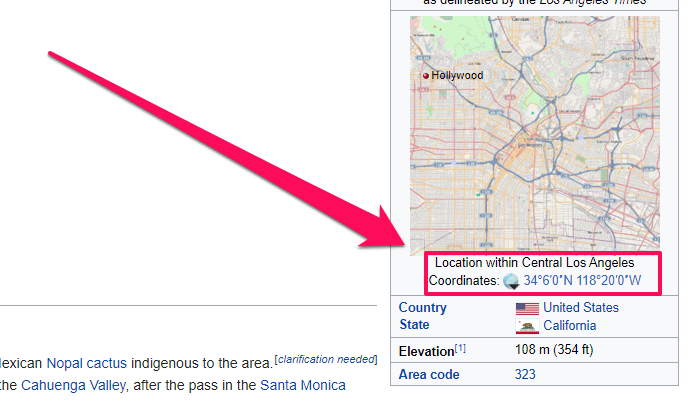
Nå siden du kjenner koordinatene til plasseringen, la oss prøve å legge dem inn manuelt i Google Earth.
Skriv inn koordinater i Google Earth
Som vi fortalte deg tidligere er det tre GPS-koordinatformater som støttes av Google Earth, og her er hvordan du kan bruke dem til å finne en plassering på den.
Angi koordinater i DMS-format
DMS står for grader, minutter, og Sekunder. I en DMS-notasjon blir det første tallet i koordinaten etterfulgt av en grad symbol, mens det andre tallet ved en apostrof som representerer minutter. Og anførselstegnet etter det tredje tallet er et symbol på sekunder. Til slutt, N(Nord), S(Sør), E(Øst), og W(Vest) representerer retningene.
For eksempel, 48°51’30.13′ N, 2°17’40.13′ E er DMS-koordinatene til Eiffeltårnet. Når du nå angir denne plasseringskoordinatene i søkelinjen og klikk Søk eller trykk Enter så kan du se at nålen peker mot Eiffeltårnet på kartet.
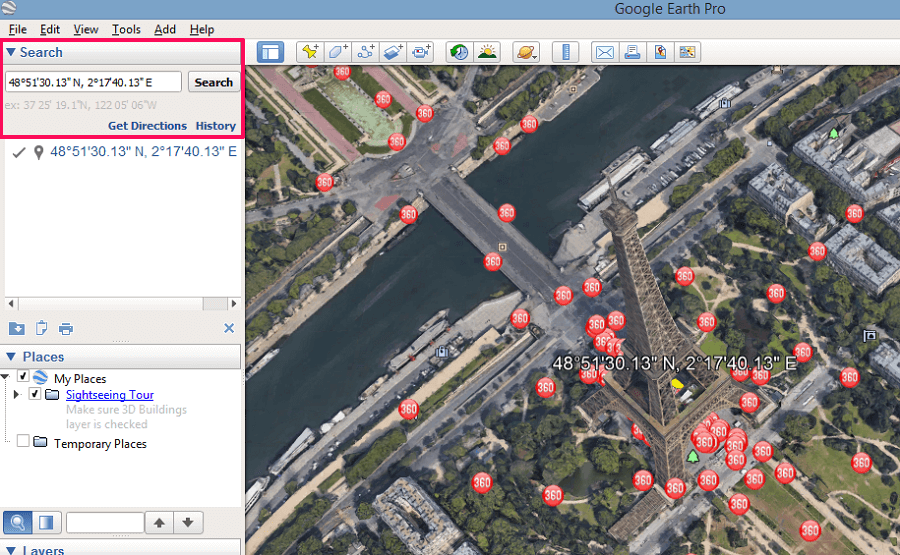
Geografiske koordinater i DMM-format
DMM (Grad desimalminutter) ligner noe på DMS-formatet, men her er sekundene representert som en desimal del av minuttet. Retningen her er heller ikke vist med N, S, E og W i stedet for at nord og øst vises som en positiv verdi, på den annen side er sør og vest negativt.
DMM-koordinatene til Taj Mahal kan skrives som 27 10.4335, 78 2.5241.
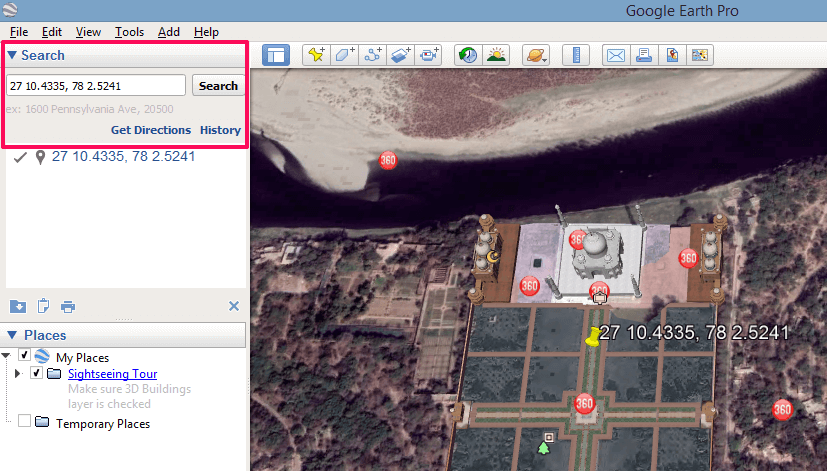
Bruke DD-koordinater i Google Earth
DD eller Desimalgrad format er den enkleste formen for å skrive koordinatene og er et alternativ til DMS- og DMM-formatene. I DD-formatet er minuttene og sekundene representert med en desimal gradenhet.
For eksempel, operahus koordinater i DD-format skrives som -33.856464, 151.215865.
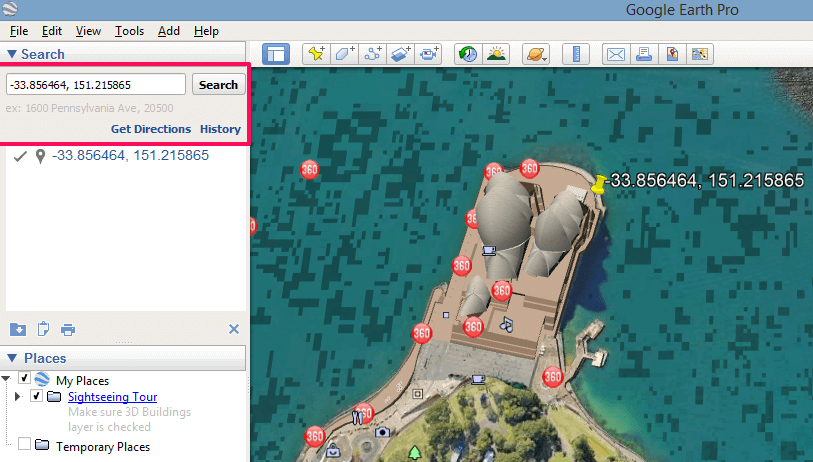
Du kan på samme måte legge inn koordinatene i Google Earth-mobilappen for å peke ut plasseringen på kartet.
Anbefalt lest: Hvordan fly et fly på Google Earth
Final Thoughts
Kunnskapen om koordinater kan hjelpe deg med å finne og finne den nøyaktige plasseringen på Google Earth. Det er imidlertid ikke så lett å huske lengde- og breddegradsverdiene. Men du kan enkelt finne koordinater ved å bruke metodene vi viste deg og bruke dem i Google Earth.
Siste artikler